So beheben Sie den Fehler 405 Method Not Allowed auf Ihrer WordPress-Site
Veröffentlicht: 2019-07-03Wenn jemand auf Ihrer Website auf eine Fehlerseite stößt, besteht eine gute Chance, dass er sich ärgert und die Website verlässt. Dies kann zu vielen verlorenen Engagements und Verkäufen führen. Ein besonders häufiger Fehler, auf den Sie achten sollten, ist die Meldung „405 Method Not Allowed“.
Dieser Fehler kann schwierig zu navigieren sein, da er anzeigt, dass etwas schief gelaufen ist, ohne Ihnen zu sagen, warum es aufgetreten ist. Glücklicherweise können Sie mit ein wenig Mühe und Geduld bald wieder einsatzbereit sein.
In diesem Beitrag erklären wir, was ein 405-Fehler ist, und zeigen Ihnen die verschiedenen Erscheinungsformen. Wir werden Ihnen dann einige Möglichkeiten erläutern, wie Sie diesen Fehler auf Ihrer WordPress-Site beheben können. Lasst uns anfangen!
Was ist der Fehler 405 Method Not Allowed?
Wenn Sie eine Website verwalten, ist es fast garantiert, dass Sie irgendwann auf ein allgemeines Problem stoßen werden. Websites stürzen ab, Links brechen und Seiten werden etwas zu langsam geladen. Obwohl diese Vorkommnisse häufig vorkommen, führt es wahrscheinlich zu einer schlechten Benutzererfahrung, wenn sie unbeaufsichtigt bleiben.
Leider sind einige Probleme schwieriger zu beheben als andere. Betrachten Sie zum Beispiel die Fehlermeldung 405 Method Not Allowed. Dies ist ein HTTP-Antwortstatus, der angibt, dass ein Webbrowser Zugriff auf eine der Seiten Ihrer Website angefordert hat.
In diesem Szenario hat Ihr Webserver die Anfrage empfangen und erkannt, aber die von ihm verwendete spezifische HTTP-Methode abgelehnt. Praktisch bedeutet dies, dass der Browser nicht auf die angeforderte Seite zugreifen kann. Die Besucher Ihrer Website sehen eine Fehlerseite und nicht den Inhalt, nach dem sie gesucht haben:
Google Chrome
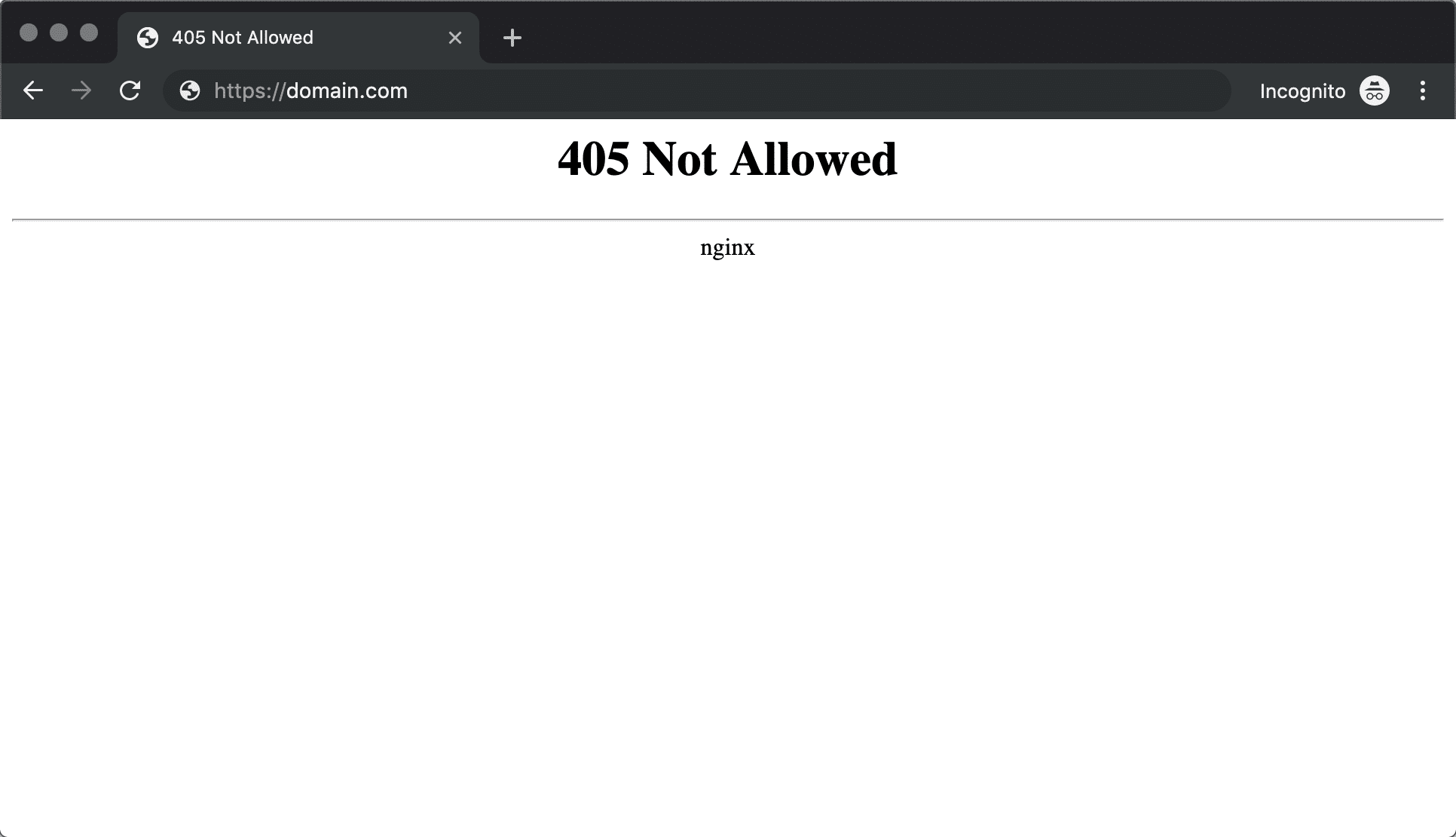
Safari

Feuerfuchs
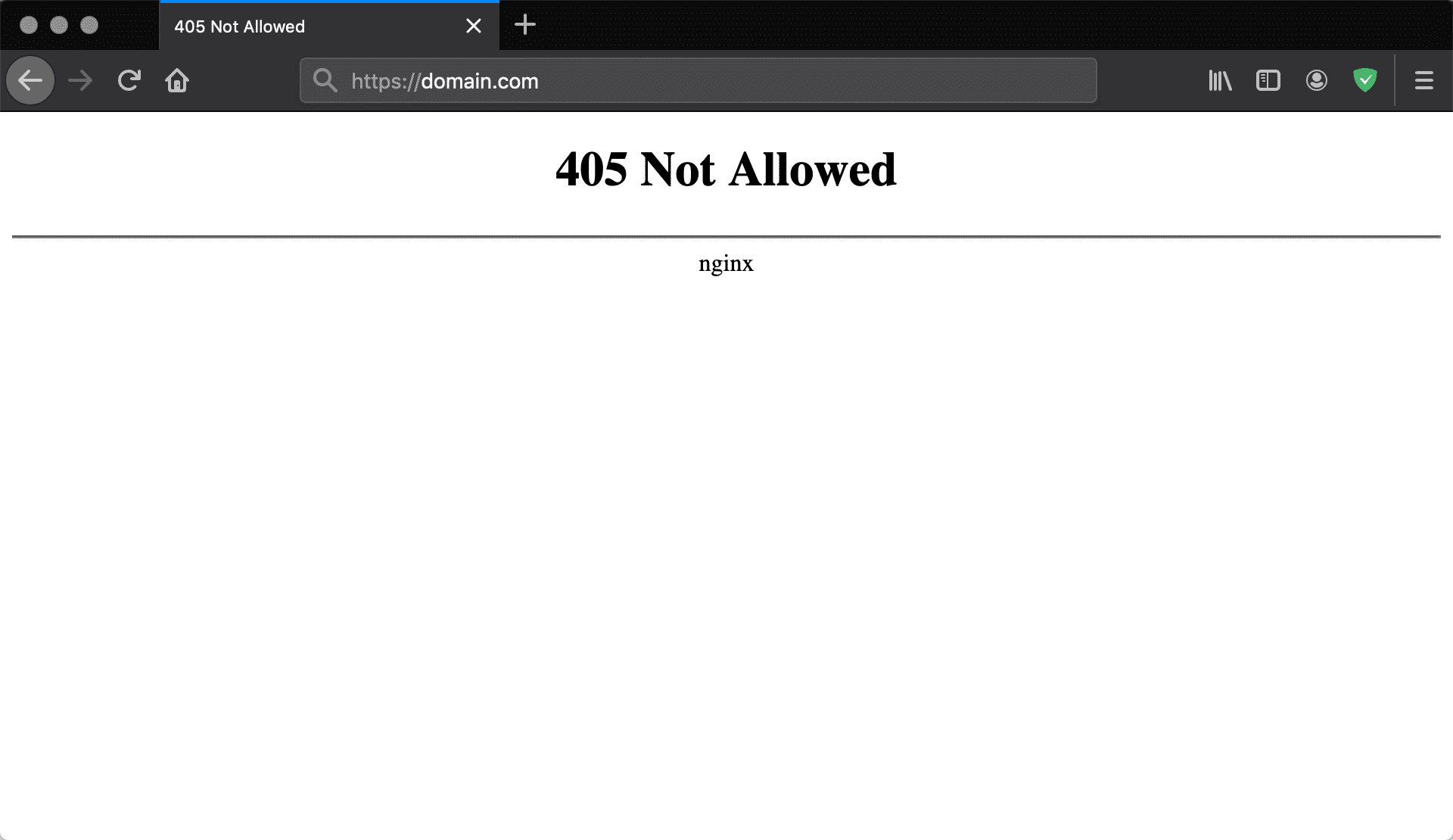
Microsoft Edge
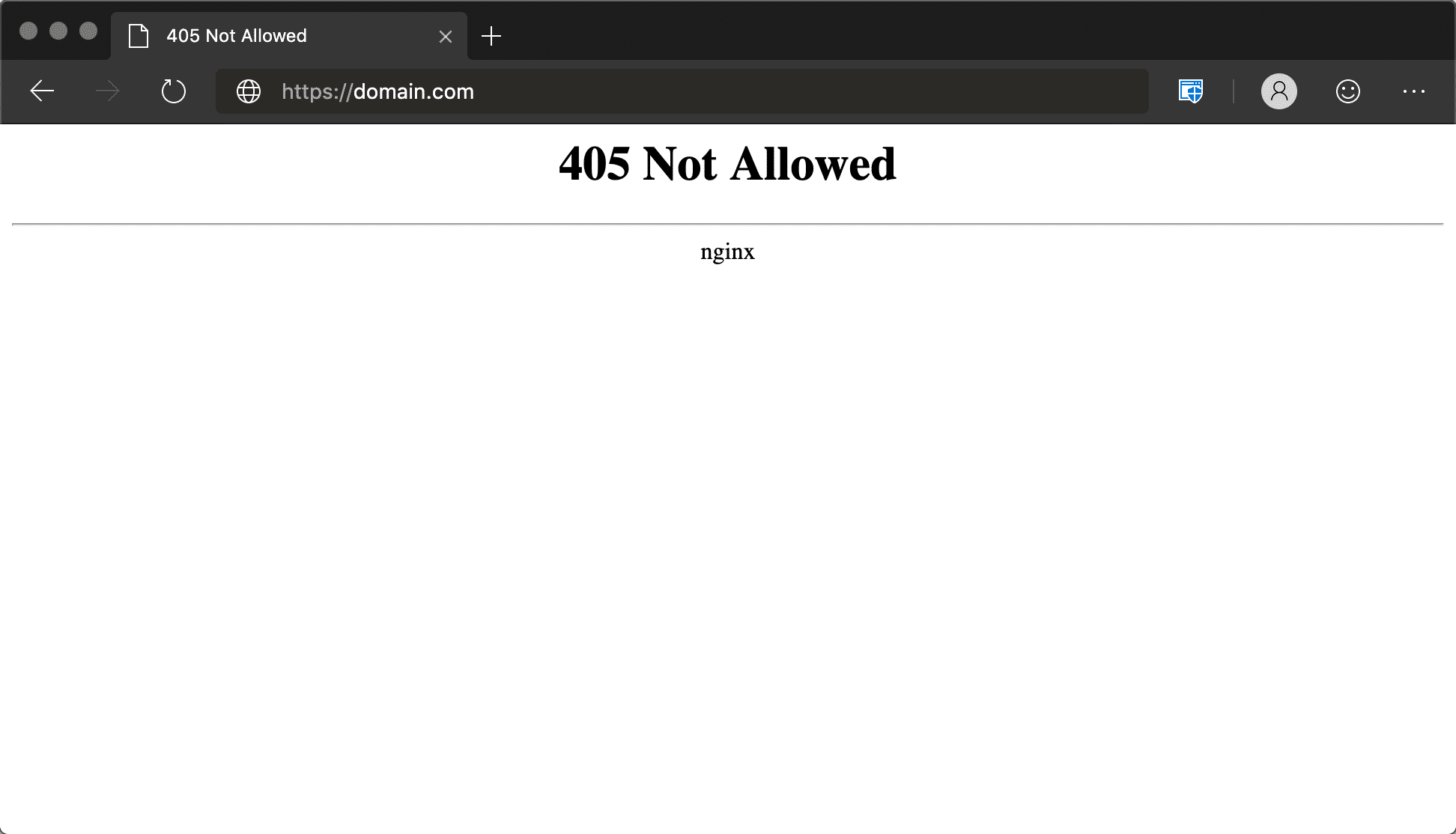
Der Fehler 405 Method Not Allowed sollte nicht mit dem Fehler 404 Not Found verwechselt werden. Ein 404 teilt Ihnen mit, dass die angeforderte URL nicht gefunden werden konnte oder falsch eingegeben wurde. Eine 405-Fehlermeldung hingegen bestätigt, dass die angeforderte Seite existiert (und die URL korrekt eingegeben wurde), aber eine nicht akzeptable HTTP-Methode verwendet wurde, um die ursprüngliche Anforderung zu stellen.
405-Methode nicht erlaubt (kurze Definition):
Der Fehler 405 Method Not Allowed tritt auf, wenn der Webserver so konfiguriert ist, dass Sie eine bestimmte Aktion für eine bestimmte URL nicht ausführen können. Es ist ein HTTP-Antwortstatuscode, der angibt, dass die Anforderungsmethode dem Server bekannt ist, aber von der Zielressource nicht unterstützt wird.
Sehen Sie sich unseren Videoleitfaden zum Fehler 405 Method Not Allowed an
Variationen des Fehlers 405 Method Not Allowed
Obwohl die 405-Fehlermeldung am häufigsten in der oben gezeigten Form erscheint, können verschiedene Webserver, Betriebssysteme und Browser sie auf vielfältige Weise darstellen. Die tatsächliche Ursache des Problems ist wahrscheinlich auch von Server zu Server leicht unterschiedlich, was sich auf die Art und Weise auswirken kann, wie der Fehler angezeigt wird.
Hier sind nur einige der vielen verschiedenen Variationen, auf die Sie stoßen könnten:
- 405 - Nicht erlaubt
- Methode nicht erlaubt
- HTTP 405-Fehler
- HTTP-Fehler 405 – Methode nicht erlaubt
- HTTP 405-Methode nicht zulässig
Unabhängig davon, wie sie erscheinen, besteht das Problem bei 405-Fehlern darin, dass sie schwer zu lösen sind. Das liegt daran, dass sie Ihnen mitteilen, dass etwas schief gelaufen ist, aber sie sagen Ihnen nicht, was die Ursache des Problems ist. In den meisten Fällen liegt es an Ihnen, die Ursache zu finden und wenn möglich zu beheben.
So beheben Sie den Fehler 405 Method Not Allowed auf Ihrer WordPress-Site (7 mögliche Lösungen)
Bevor wir mit der Diskussion möglicher Lösungen beginnen, sollten Sie eine Sicherungskopie Ihrer Website erstellen. Dies gibt Ihnen etwas, auf das Sie zurückgreifen können, wenn Sie einen Fehler machen. Viele Webhosting-Anbieter schließen regelmäßige Website-Backups in ihre Pläne ein. Wenn du hier bei Kinsta einen Hosting-Plan hast, ist das Erstellen eines Backups einfach.
Sobald dies aus dem Weg geräumt ist, ist es an der Zeit, mit der Fehlerbehebung zu beginnen. Die Methoden, die wir unten skizziert haben, sind von der wahrscheinlichsten bis zur unwahrscheinlichsten Lösung des Problems geordnet. Beginnen Sie also von oben und arbeiten Sie sich nach unten, um die besten Ergebnisse zu erzielen.
Beginnen wir ohne weiteres mit einem der einfacheren Schritte auf unserer Liste.
1. Überprüfen Sie, ob Sie die richtige URL eingegeben haben
Es mag ein wenig zu einfach klingen, aber die häufigste Ursache für einen 405 Method Not Allowed-Fehler ist die Eingabe der falschen URL. Die meisten Webserver sind streng gesichert und so konzipiert, dass sie den Zugriff auf unzulässige URLs verbieten, um zu verhindern, dass Benutzer die falschen Seiten besuchen (oder versuchen, auf Seiten zuzugreifen, die nicht existieren).
Bevor Sie fortfahren, überprüfen Sie daher noch einmal, ob Sie die URL der Website, die Sie besuchen möchten, korrekt eingegeben haben. Es ist einfacher, als Sie vielleicht denken, Fehler zu machen – wie zum Beispiel einen Buchstaben zu vergessen oder ein Wort falsch zu schreiben. Möglicherweise stellen Sie auch fest, dass ein einfaches Aktualisieren der Seite dazu führen kann, dass sie korrekt geladen wird.
2. Machen Sie alle aktuellen WordPress-Updates rückgängig
Updates sind wunderbare Dinge. Sie bringen in der Regel eine Fülle aufregender neuer Funktionen mit und können dabei helfen, laufende Fehler zu beheben und Sicherheitslücken zu patchen. Trotz ihrer guten Absichten können Updates jedoch gelegentlich einige Probleme verursachen.
Wenn Sie WordPress aktualisiert haben, kurz bevor die Fehlermeldung 405 Method Not Allowed angezeigt wurde, könnte der neue Code die Ursache des Problems sein. Dies gilt auch für alle Erweiterungen oder Themen, die Sie möglicherweise kürzlich aktualisiert haben – obwohl wir uns im nächsten Abschnitt mehr auf diesen Aspekt konzentrieren werden.
Wenn Sie der Meinung sind, dass ein Update schuld sein könnte, lohnt es sich, zur vorherigen Version von WordPress zurückzukehren. Wie wir bereits angesprochen haben, stellen Sie sicher, dass Sie ein vollständiges Site-Backup bereit haben, bevor Sie dies tun – Sie möchten keine irreversiblen Änderungen vornehmen.
Während Sie dies manuell tun können, ist der einfachste Weg, WordPress-Updates rückgängig zu machen, die Verwendung eines Plugins. Es gibt viele verfügbare Optionen, obwohl WP Downgrade besonders effektiv ist. Dieses Plugin wird den Prozess weitgehend automatisieren, was bedeutet, dass Sie weniger wahrscheinlich Fehler machen.
Wenn Sie ein solches Tool in Ihrem Arsenal haben, können Sie auch verhindern, dass ähnliche Probleme in Zukunft auftreten. Wenn das Zurücksetzen des neuesten Updates das Problem nicht behebt, denken Sie natürlich daran, Ihre Website erneut zu aktualisieren oder Ihre Sicherung wiederherzustellen.
Minimieren Sie das Fehlerpotenzial mit einem einheitlichen Management-Dashboard und Site-Backups, die einfach (und zugänglich) sind. Teste Kinsta kostenlos.

3. Deinstallieren Sie neue Plugins und Designs
Plugins sind ein wesentlicher Bestandteil jeder WordPress-Website. Sie ermöglichen es Ihnen, eine Fülle neuer Funktionen hinzuzufügen und sogar komplexere Prozesse zu automatisieren. Themen sind ebenso wichtig. Ohne sie bräuchten Sie eine Menge komplexer Codierung (oder einen teuren Entwickler), um eine ästhetisch ansprechende Website zu erstellen.
Leider können diese Erweiterungen, genau wie Software-Updates, manchmal Probleme verursachen. Dies liegt daran, dass das Hinzufügen von Funktionen zu Ihrer Website auf jeder Ebene die Art und Weise, wie sie funktioniert, vollständig verändert. Möglicherweise liegt ein Problem mit dem von Ihnen verwendeten Plugin oder Design vor, oder eine bestimmte Erweiterung kann mit einem anderen Teil Ihrer Website (oder sogar Ihrer WordPress-Version) in Konflikt geraten.
Infolgedessen stellen Sie möglicherweise fest, dass die Deinstallation bestimmter Plugins oder Designs dazu beitragen kann, den Fehler 405 Method Not Allowed zu beheben. Um mit diesem Vorgang zu beginnen, müssen Sie zum Abschnitt „Plugins“ Ihres WordPress-Dashboards navigieren. Auf dieser Seite sollten Sie eine vollständige Liste aller von Ihnen installierten Plugins sehen können:
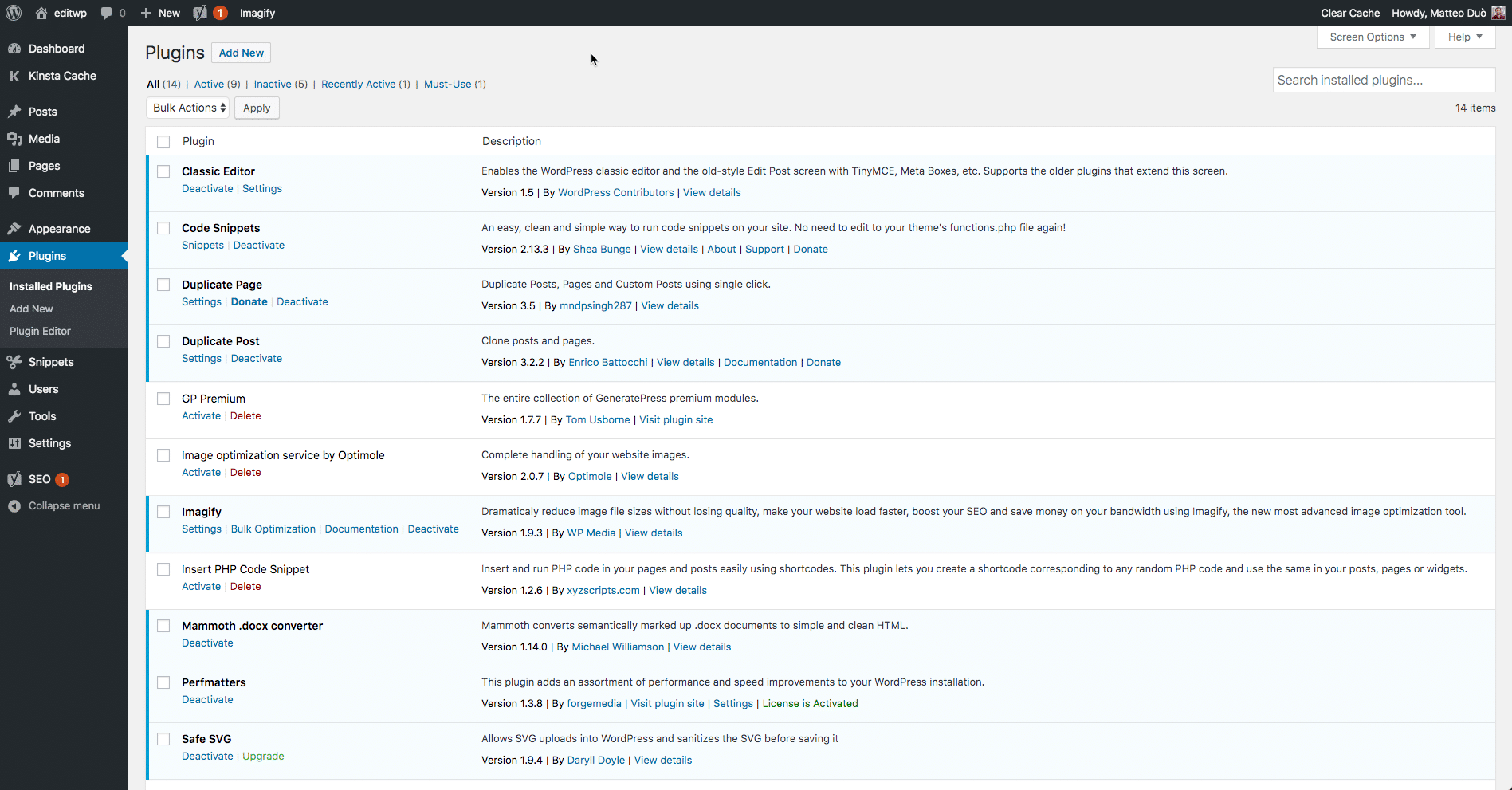
Von hier aus können Sie damit beginnen, Ihre Plugins einzeln zu deinstallieren. Überprüfen Sie nach jeder Deinstallation Ihre Website, um festzustellen, ob der Fehler behoben wurde. Dieser Vorgang kann einige Zeit in Anspruch nehmen, aber er ermöglicht es Ihnen, genau festzustellen, welches Plugin das Problem verursacht (falls eines davon schuld ist):

Nachdem Sie Ihre Plugins überprüft haben, können Sie diesen Vorgang mit Ihrem aktiven Design wiederholen. Wenn sich herausstellt, dass Ihr Design oder eines Ihrer Plugins das Problem ist, sollten Sie sich entweder an die Entwickler wenden, das Plugin oder Design entfernen oder nach einem Ersatz suchen. Hier ist unsere Anleitung zur Installation eines neuen WordPress-Themes.
4. Suchen Sie nach unerwarteten Datenbankänderungen
Obwohl der obige Schritt alle Plugin- oder Theme-bezogenen Probleme lösen sollte, garantiert er nicht, dass alle von Ihren Erweiterungen vorgenommenen Änderungen vollständig rückgängig gemacht wurden. Dies gilt insbesondere für viele WordPress-Plugins. Sie erhalten oft vollständigen Zugriff auf Ihre Datenbank, sobald Sie auf Installieren klicken , was bedeutet, dass ihre Änderungen tiefer gehen, als Sie zunächst denken.
Sofern der Entwickler nicht explizit dagegen programmiert, kann ein Plugin möglicherweise Datenbankeinträge ändern, die ihm nicht „gehören“, sondern stattdessen von WordPress selbst verwaltet werden. In diesem Szenario weiß das Plug-in möglicherweise nicht, wie es diese Änderungen an Datenbankeinträgen rückgängig machen kann, sodass es sie während des Deinstallationsprozesses ignoriert.
Die Diagnose dieses speziellen Problems kann schwierig sein, aber wenn Sie immer noch vermuten, dass ein Plugin oder Design die Ursache für den Fehler 405 Method Not Allowed ist, ist es am besten, Ihre Datenbank direkt zu überprüfen. Dazu müssen Sie die Datenbank Ihrer Website öffnen und die von der Erweiterung geänderten Tabellen und Datensätze manuell durchsuchen. Wenn Sie sich nicht sicher sind, wonach Sie suchen sollen, ist es eine kluge Idee, sich an dieser Stelle mit Ihrem Entwickler in Verbindung zu setzen (sowie für die verbleibenden Schritte auf dieser Liste).
5. Bestätigen Sie die Konfiguration Ihres Servers
Ihre Website läuft wahrscheinlich auf einem Server, der eine der beiden beliebtesten Serversoftwareoptionen verwendet – Apache oder Nginx. Tatsächlich betreiben sie zusammen 84 % der weltweiten Webserver. Überprüfen Sie die Konfigurationsdateien Ihrer Webserver-Software auf unbeabsichtigte Handhabungsanweisungen, um die Ursache des Fehlers 405 Method Not Allowed zu ermitteln.
Um festzustellen, welche Anwendung Ihr Webserver verwendet, sollten Sie nach einer Schlüsseldatei Ausschau halten. Wenn auf Ihrem Webserver beispielsweise Apache ausgeführt wird, sollten Sie in der Lage sein, eine .htaccess-Datei im Stammverzeichnis des Dateisystems Ihrer Website zu finden.
Wenn sich Ihre Anwendung auf einem gemeinsam genutzten Host befindet, haben Sie wahrscheinlich einen Benutzernamen, der mit Ihrem speziellen Konto verknüpft ist. Wenn dies der Fall ist, finden Sie das Stammverzeichnis der Anwendung normalerweise über diesen Pfad:
/home/public_html/
Daher wäre die .htaccess-Datei zu finden unter:
/home/public_html/.htaccess
Sobald Sie die .htaccess-Datei gefunden haben, öffnen Sie sie in einem Texteditor und suchen Sie nach Zeilen, die Rewrite-Direktiven verwenden. Diese sind Teil des Moduls mod_rewrite in Apache und definieren ein textbasiertes Muster, das mit allen eingegebenen URLs abgeglichen wird. Wenn ein Besucher Ihrer Website eine passende URL anfordert, leitet die RewriteRule den Besucher entsprechend weiter.
Um dies besser zu demonstrieren, ist hier eine einfache RewriteRule, die alle eingehenden Anfragen an https://kinsta.com abgleicht und mit einem 405 Method Not Allowed-Fehlercode antwortet:

Wie Sie wahrscheinlich sehen können, befindet sich am Ende der Regel ein Flag mit der Aufschrift R=405. Dies besagt ausdrücklich, dass der Antwortcode 405 sein sollte, was dem Benutzer anzeigt, dass die Ressource vorhanden ist, aber die bereitgestellte HTTP-Methode nicht zulässig war. Wenn Sie seltsame Rewrite-Anweisungen in der .htaccess-Datei finden, die eine ähnliche Anweisung enthalten, versuchen Sie, sie vorübergehend mit dem Präfix # zu kommentieren. Sie können dann Ihren Webserver neu starten, um zu sehen, ob Ihre Änderung das Problem behoben hat.
Denken Sie daran, wenn Sie ein Kunde bei Kinsta sind, verwenden wir Nginx-Server, nicht Apache. Sie können sich an unser Support-Team wenden, wenn Sie glauben, dass etwas mit Ihrer Nginx-Konfiguration nicht stimmt.
6. Sehen Sie sich die serverseitigen Protokolle an
Nahezu jede Webanwendung führt serverseitige Protokolle. Anwendungsprotokolle umfassen normalerweise den vollständigen Verlauf aller Aktionen der Software – von den angeforderten Seiten bis zu den bereitgestellten Datenbankergebnissen.
Serverprotokolle sind etwas anders, da sie sich auf die tatsächliche Hardware beziehen, auf der die Anwendung ausgeführt wird. Sie liefern oft Details über den Zustand und Status aller verbundenen Dienste oder sogar nur des Servers selbst.
Um Ihre WordPress-Serverprotokolle zu finden, sollten Sie sich über Secure File Transfer Protocol (SFTP) mit Ihrer Website verbinden. Im Stammverzeichnis sehen Sie einen Ordner namens logs. In diesem Ordner befinden sich Ihre Zugriffsprotokolle und Ihre WordPress-Fehlerprotokolle. Sie sollten in etwa so aussehen:
- Access.log
- Fehlerprotokoll
Von dort aus können Sie beginnen, einem ähnlichen Prozess wie dem im vorherigen Schritt beschriebenen zu folgen. Sehen Sie sich die Protokolle an und notieren Sie alles, was fehl am Platz aussieht (oder bitten Sie Ihren Entwickler darum). Sie können auch auf den Codex für zusätzliche Debugging-Informationen in WordPress verweisen.
7. Debuggen Sie Ihren Anwendungscode oder Ihre Skripte
Wenn keiner der vorherigen Schritte erfolgreich war, kann dies ein Zeichen dafür sein, dass es ein Problem mit benutzerdefiniertem Code in Ihrer WordPress-Installation gibt. Die einzige Möglichkeit, festzustellen, ob dies die Ursache für den Fehler 405 Method Not Allowed ist, besteht darin, ihn zu debuggen.
Idealerweise möchten Sie eine Kopie der gesamten Installation in einem Online- oder lokalen Entwicklungsbereich erstellen – z. B. einer Staging-Site. Von dort aus können Sie beginnen, einen schrittweisen Debugging-Prozess durchzuführen, der je nach Ihrer Site und der angeschlossenen Software variieren kann.
Leider gibt es hier keine schnelle Lösung. Sie müssen bereit sein, die Zeit zu investieren, um jeden Abschnitt Ihrer Website nach etwas zu durchsuchen, das fehl am Platz aussieht. Denken Sie jedoch daran, dass eine voll funktionsfähige Website den Aufwand wert ist.
Was tun, wenn keine dieser Lösungen funktioniert
Wenn Sie immer noch lesen, bedeutet dies wahrscheinlich, dass die oben beschriebenen Lösungen den Fehler 405 Method Not Allowed immer noch nicht behoben haben. Dies ist normalerweise ein Hinweis darauf, dass ein komplexeres Problem aufgetreten ist, und es ist unwahrscheinlich, dass Sie es persönlich beheben können, es sei denn, Sie sind ein erfahrener Entwickler.
In diesem Szenario ist es oft das Beste, sich direkt an Ihren Hosting-Provider zu wenden. Sie sollten über einen Live-Chat oder einen Ticketservice rund um die Uhr Zugang zum Kundensupport haben. Möglicherweise können Sie Ihren Gastgeber auch per E-Mail oder Telefon erreichen, obwohl die Entscheidung für einen Live-Chat wahrscheinlich eine schnellere Lösung bietet.
Zusammenfassung
Egal wie sorgfältig Ihre Website optimiert ist, es ist fast unvermeidlich, dass Sie irgendwann auf mindestens eine Fehlermeldung stoßen. Es ist wichtig, das Problem in diesem Fall schnell zu lösen, um das Interesse der Besucher an Ihrer Website aufrechtzuerhalten. Obwohl der Fehler 405 Method Not Allowed verwirrend sein kann, ist es glücklicherweise oft möglich, ihn mit ein wenig Fehlerbehebung zu beheben.
Lassen Sie uns die sieben Methoden zusammenfassen, die Sie ausprobieren können, um einen 405-Fehler auf Ihrer WordPress-Seite zu beheben:
- Vergewissern Sie sich, dass Sie die richtige URL in die Adressleiste eingegeben haben.
- Setze alle aktuellen WordPress-Updates zurück, um festzustellen, ob das Problem dadurch verursacht wird.
- Deinstallieren Sie alle neuen Plugins oder Designs einzeln.
- Stellen Sie sicher, dass keine unerwarteten Datenbankänderungen aufgetreten sind.
- Bestätigen Sie die Konfiguration Ihres Servers.
- Sehen Sie sich die von WordPress gespeicherten serverseitigen Protokolle an.
- Versuchen Sie, Ihren Anwendungscode oder Ihre Skripts zu debuggen.
Haben Sie weitere Fragen zum Fehler 405 Method Not Allowed? Oder gibt es eine andere häufig auftretende Fehlermeldung, die wir behandeln sollen? Lassen Sie es uns im Kommentarbereich unten wissen!
